win10系统怎么注销,注销win10系统的几种方法
时间:2016-03-18 来源:互联网 浏览量:
我们知道win10系统注销后就可以把用户的登陆信息清除,也可以清除应用程序的缓存。那么win10系统怎么注销?大部分用户已经对注销的方法有一定的了解,今天小编主要跟大家分享几种常见的win10系统注销方法。
注销win10系统的几种方法:
方法一:
1、在Win10系统里同时按下“ALT+F4”组合快捷键,打开关闭Windows窗口,点击下拉列表进行选择,如下图所示。
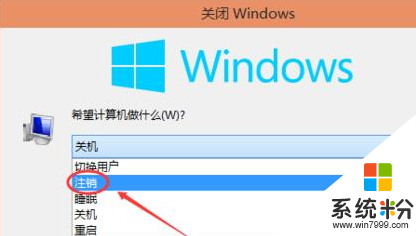
2、选择注销,点击确定,如下图所示。
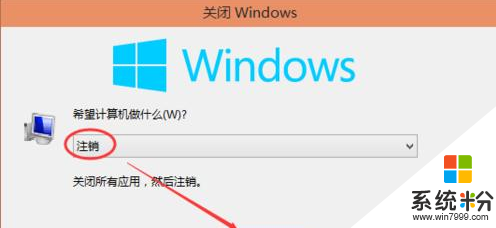
3、点击后,系统正在注销。如下图所示。

4、成功注销后,可以点击重新进入系统。如下图所示。

方法二:
1、点击Win10系统的开始菜单,在弹出菜单里点击账户名称,然后选择注销,如下图所示。
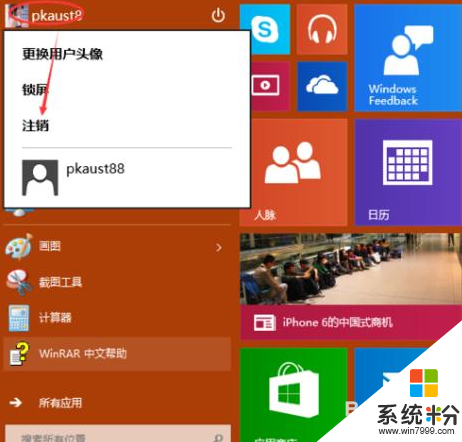
2、点击后,系统正在注销。如下图所示。

3、成功注销后,可以点击重新进入系统。如下图所示。

方法三:
1、右键Win10系统的开始菜单,再选择关机或注销,然后点击注销就可以完成注销了。如下图所示。

2、点击后,系统正在注销。如下图所示。

3、成功注销后,可以点击重新进入系统。如下图所示。

我要分享:
相关教程
- ·电脑Win10系统两种注销快捷如何操作 电脑Win10系统两种注销快捷怎样操作
- ·windows10注销快捷键 Win10系统怎么注销用户
- ·win10账户注销不了怎么回事,win10账户注销不了的解决方法
- ·win10如何切换帐户|win10帐户注销的方法
- ·win10注销密码 Win10取消开机密码的具体步骤
- ·Win10如何注销切换帐户?
- ·桌面文件放在d盘 Win10系统电脑怎么将所有桌面文件都保存到D盘
- ·管理员账户怎么登陆 Win10系统如何登录管理员账户
- ·电脑盖上后黑屏不能唤醒怎么办 win10黑屏睡眠后无法唤醒怎么办
- ·电脑上如何查看显卡配置 win10怎么查看电脑显卡配置
win10系统教程推荐
- 1 电脑快捷搜索键是哪个 win10搜索功能的快捷键是什么
- 2 win10系统老是卡死 win10电脑突然卡死怎么办
- 3 w10怎么进入bios界面快捷键 开机按什么键可以进入win10的bios
- 4电脑桌面图标变大怎么恢复正常 WIN10桌面图标突然变大了怎么办
- 5电脑简繁体转换快捷键 Win10自带输入法简繁体切换快捷键修改方法
- 6电脑怎么修复dns Win10 DNS设置异常怎么修复
- 7windows10激活wifi Win10如何连接wifi上网
- 8windows10儿童模式 Win10电脑的儿童模式设置步骤
- 9电脑定时开关机在哪里取消 win10怎么取消定时关机
- 10可以放在电脑桌面的备忘录 win10如何在桌面上放置备忘录
win10系统热门教程
- 1 惠普笔记本win10系统怎么回滚驱动|惠普PC win10驱动回滚的方法
- 2 怎样重新安装主板驱动 win10主板驱动安装的方法有哪些
- 3 windows10自带的杀毒软件如何关闭 如何关闭Windows 10系统的自带杀毒软件
- 4Win10文件夹蓝色双箭头该如何去除?
- 5win10如何设置自动更新壁纸|win10自动更换壁纸的设置方法
- 6Win7/win8.1升级Win10最稳定的方案详解
- 7win10查找网络上的计算机 win10如何浏览网络上其他计算机
- 8win10提示任务对象版本不受支持怎么解决
- 9win10通知中心蓝牙图标怎么关闭?
- 10Win10右键新建没有word该怎么办?右键新建word2007消失的解决方法!
最新win10教程
- 1 桌面文件放在d盘 Win10系统电脑怎么将所有桌面文件都保存到D盘
- 2 管理员账户怎么登陆 Win10系统如何登录管理员账户
- 3 电脑盖上后黑屏不能唤醒怎么办 win10黑屏睡眠后无法唤醒怎么办
- 4电脑上如何查看显卡配置 win10怎么查看电脑显卡配置
- 5电脑的网络在哪里打开 Win10网络发现设置在哪里
- 6怎么卸载电脑上的五笔输入法 Win10怎么关闭五笔输入法
- 7苹果笔记本做了win10系统,怎样恢复原系统 苹果电脑装了windows系统怎么办
- 8电脑快捷搜索键是哪个 win10搜索功能的快捷键是什么
- 9win10 锁屏 壁纸 win10锁屏壁纸设置技巧
- 10win10系统老是卡死 win10电脑突然卡死怎么办
